Inštalácia a použitie rozširovania prehliadača v prehliadači

- 3509
- 660
- Drahomír Novák
Potreba anonymity na internete rastie každý deň, pretože väčšina stránok zhromažďuje osobné údaje, ktoré sa dajú použiť na rôzne účely, a to nielen dobré. Okrem toho ani slušné zdroje, ktoré neprenášajú informácie tretím stranám, nie sú poistené proti zásahu útočníkov a krádež informácií. Dôsledky úniku osobných údajov sú najviac nepredvídateľné. Z tohto dôvodu, ako aj preto, že niektoré služby nemusia byť k dispozícii na prezeranie z krajiny používateľa, mnohé nástroje používajú nástroje, ktoré poskytujú šifrovanie internetového prenosu. To vám umožní obísť zámky a zostať v sieti bez povšimnutia, ale vždy je sprevádzaný vedľajším účinkom vo forme zníženia rýchlosti prístupu k sieťovým zdrojom. Jedným z najlepších riešení s minimálnymi oneskoreniami v údajoch a prenose údajov je rozšírenie prehliadača Browsec, ktoré je možné zaviesť do vášho obľúbeného prehliadača a už sa nemusíte starať o problémy s udržiavaním anonymity, ako aj navštíviť akékoľvek webové stránky obchádzajúce zámky.

Inštalácia a nastavenie rozšírenia Browsec.
Čo je Browsec a prečo je to potrebné
Nástroje IP, ktoré skrývajú IP, ale ak hovoríme o pohodlí použitia, potom je nainštalovanie ďalšieho nástroja do prehliadača najlepšou voľbou. Browsec nie je celkom aplikácia, ale bezplatný výraz VPN, ktorý sa dá ľahko umiestniť na chróm Google, Mozilla Firefox, Opera alebo Yandex.Prehliadač. Existujú tiež možnosti pre Linux, MacOS, iOS (verzia 9.0 a viac), ako aj Android (verzia 4.0.3 a vyššie). Prírastok vám umožňuje ľahko obísť zámky, má jednoduché rozhranie a je vhodné ho zvládnuť, a to napriek nedostatku ruštiny. Zároveň je program, podobne ako iné služby využívajúce technológiu VPN, vlastné oneskoreniu pri výmene údajov, ale nie sú také kritické a hodnotenie používateľov Browec je dosť vysoké. Funkcia rozširovania obsahuje nasledujúce možnosti:
- Šifrovanie internetového prenosu poskytované cloudovým úložiskom, ktoré vykonávajú vykonávania.
- IP Adresa Castflage, ktorá vám umožňuje navštíviť stránky obchádzanie blokovania.
- Neustála zmena miesta, ktorá bráni zhromažďovaniu osobných údajov.
Bezplatná verzia poskytuje výber zo štyroch krajín: Singapur, Holandsko, Veľká Británia a USA. Pri nákupe prémiového predplatného sa zoznam rozšíri a používateľ bude mať prístup k väčšiemu počtu proxy serverov, rýchlosť práce sa zvýši, ale spravidla existuje dostatok voľnej možnosti.
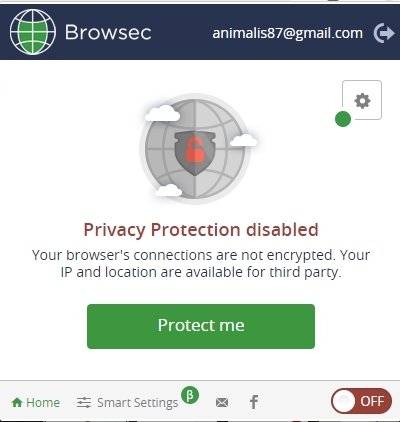
Sťahovanie a inštalácia
Vložte prírastok prehliadača do prehliadača je jednoduchý. Najprv sa musíte uistiť, že máte novú verziu pozorovateľa (môžete to urobiť tak, že sa obrátite na časť „v programe“). Ďalšie akcie sú podobné obvyklej inštalácii akýchkoľvek ďalších rozšírení. Zvážte, ako sa to robí pre rôzne prehliadače.
Ako nainštalovať prehliadača pre prehliadač Google Chrome
Ak chcete vložiť rozšírenie prehliadača Google Chrome, budete musieť vykonať niekoľko akcií:
- Otvárame nastavenia a riadenie - ďalšie nástroje - rozšírenie.
- Ideme do obchodu Chrome.
- Do vyhľadávacieho panela zadajte názov nástroja, kliknite na tlačidlo „Inštalovať“ a po inštalácii postupu vpravo sa zobrazí ikona Browsec.
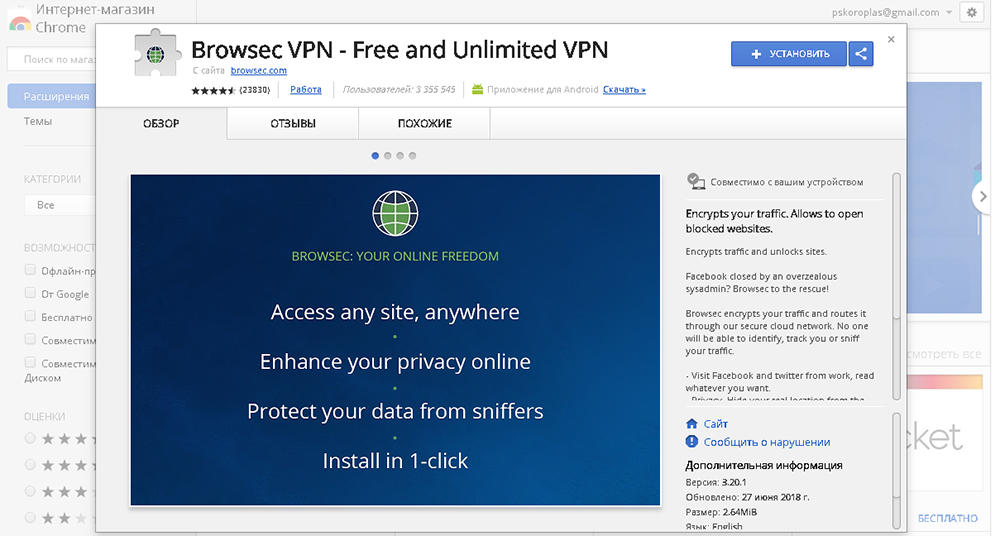
Ako nainštalovať prehliadací browsec pre yandex.Prehliadač
V prípade Yandex budú manipulácie s inštaláciou dodatkov rovnaké ako akcie v prehliadači Chrome:
- V ponuke vyberieme sekciu doplnku.
- Ideme do katalógu rozšírení a pri hľadaní nájdeme vpravo, čo potrebujeme.
- Kliknite na „Pridať do Yandex.Prehliadač “, potom tlačidlo inštalácie oproti názvu a očakávať dokončenie procesu.
- Prejdeme k nastaveniam, otvorím doplnky a na aktiváciu nástroja prenesieme posúvač do hodnoty „VCL“.
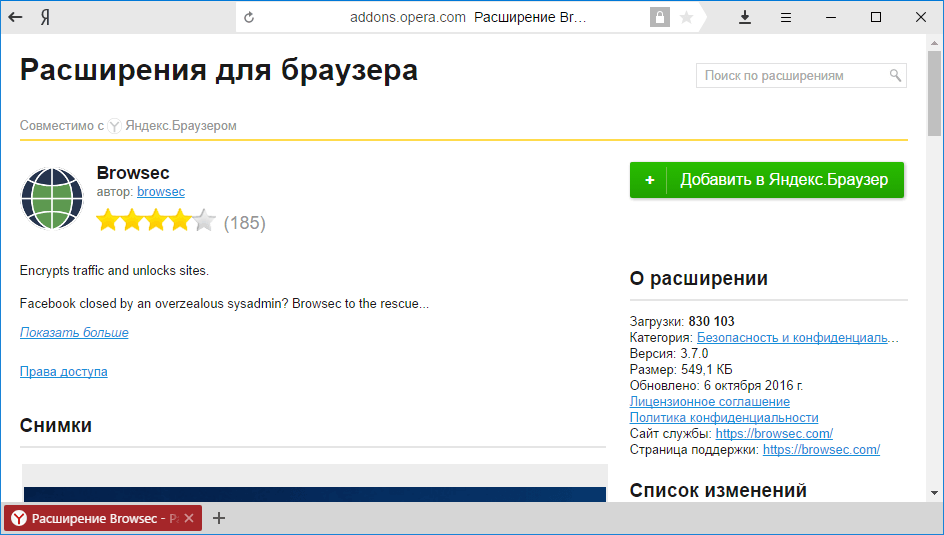
Ako nainštalovať prehliadač pre operu
Princíp konania zostáva v opernom prehliadači nezmenený:
- V ponuke Nastavenia otvárame dodatky pre pozorovateľa.
- Kliknite na položku „Pridať expanziu“ a vo vyhľadávacom paneli predstavíme Browsec.
- Kliknite na tlačidlo „Pridať do opery“, očakávame koniec procesu inštalácie, po ktorom sa príslušná ikona Browsec objaví napravo od riadku adresy.
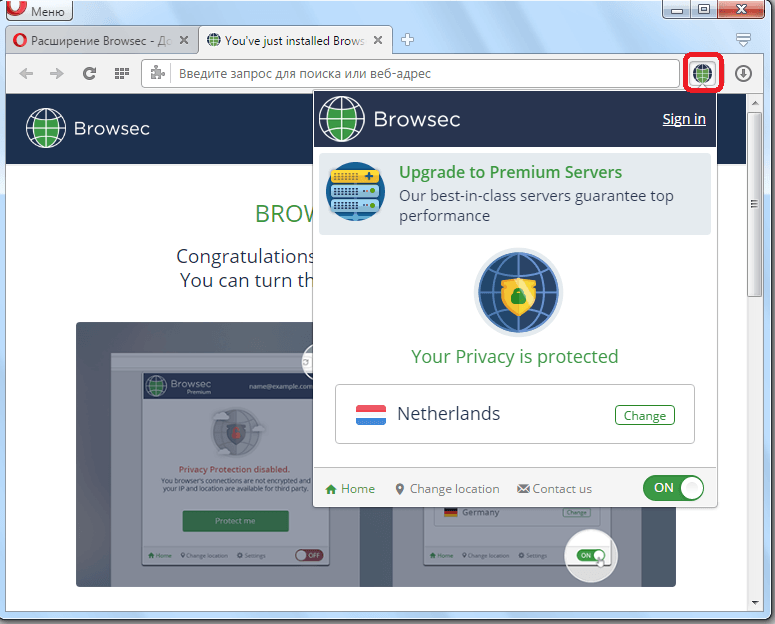
Ako nainštalovať prehliadač pre Firefox
Rovnakým spôsobom sa nástroj vkladá do Mozilla Firefox:
- V ponuke vyberte možnosť „Prídavky“ - „rozšírenia“.
- Hľadáme Browsec, pomocou riadku hľadania doplnkov.
- Kliknite na položku „Inštalovať“ oproti požadovanému objektu.
Okrem toho si môžete stiahnuť rozšírenie z oficiálnej stránky. Mobilné verzie pre systém Android a iOS sú k dispozícii aj v obchodoch Play Market a App Store App Stores.
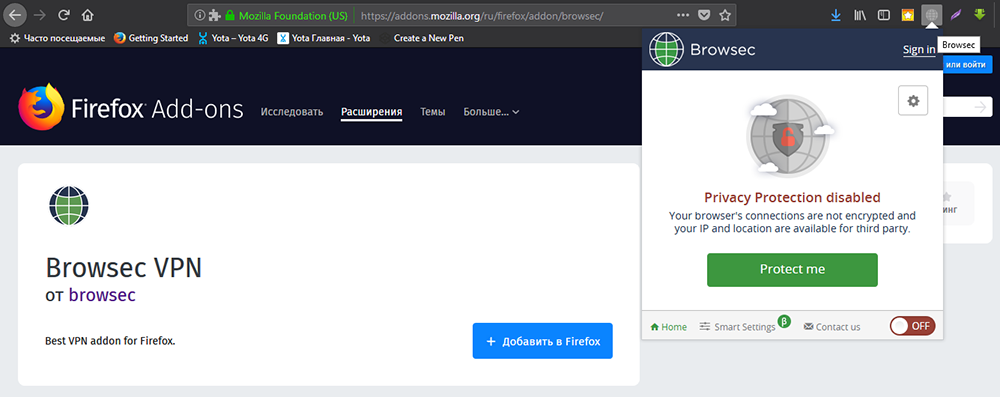
Ako funguje Browsec
Nástroj sa dá ľahko ovládať a líši sa v automatizácii procesu, takže nemusíte udrieť adresy serverov sami. Pri aktivácii rozširovania proxy sa vyberie automaticky, ale ak je to potrebné, existuje možnosť ho zmeniť.
Princíp operácie Browsec
Rozšírenie funguje analogicky s ostatnými službami VPN. Princíp jeho práce počas našich návštev pomocou webových zdrojov je nasledujúci:
- VPN Server a klient dostanú identifikátor a heslo.
- Informácie sú šifrované v počítači a prenášajú sa na server VPN v šifrovanej forme a tieto informácie zase dešifruje, nahradí IP a potom sa pripojí k tejto stránke.
- Pretože prenos balíkov sa vykonáva prostredníctvom vzdialenej cloudovej služby umiestnenej v inej krajine, navštívené webové stránky nie sú videné skutočnou IP, ale úložná adresa.
- Dáta pochádzajúce z webových zdrojov sú tiež šifrované serverom VPN a zadávajú počítač, kde sú dešifrované.
Ako používať Browsec
Teraz si zistíme, ako pracovať s expanziou. Po inštalácii na hornom paneli pozorovateľa sa zobrazí ikona znázorňujúca zemegule. Aj keď je pridanie neaktívne, farba ikony bude šedá. Ak chcete povoliť Browsec, kliknite na svoju ikonu a potom kliknite na tlačidlo „Chráňte Me“ v okne, po ktorom sa nástroj stane aktívny. Когда не требуется исполззование расширения, его можно отключить при пощи перерекves сти). Okno Browsec ukazuje, ktorý server sa momentálne používa, ak je to potrebné, je možné ho zmeniť pomocou tlačidla „Zmeniť“. Možnosti sa budú ponúkať na výber, napravo od mien krajín sú piktogramy ukazujúce rýchlosť. V dolnej časti rozhrania rozšírenia je časť „Smart Setting“, ktorá vám umožňuje aktivovať nástroj iba pre vybrané stránky a nakonfigurovať ich zoznam. V platenej verzii je možnosť tejto možnosti širšia.
Výhody oproti analógom
Expanzia Browsec VPN má veľa výhod. Použite prírastok do svojho obľúbeného prehliadača a vyhodnoťte množstvo výhod:
- Jednoduchosť v oblasti riadenia.
- Schopnosť používať na najobľúbenejších prehliadačoch.
- Rýchlo obíde blokovanie a získanie prístupu k akémukoľvek obsahu.
- Ochrana osobných údajov pred hackingom a krádežou.
- Bezpečnosť online nákupov a práce s elektronickými peňaženkami.
- Na rozdiel od iných VPN je vplyv na rýchlosť nepostrehnuteľný.
- Schopnosť sledovať video bez brzdenia bootovania.
- Nedostatok rušivej reklamy, pop -up okná atď. ..
- Minimálna spotreba zdrojov zariadenia.
- Malá veľkosť.
- Bezplatná distribúcia služby bez uloženia plateného predplatného.
- Neobmedzená doba použitia expanzie.
- Schopnosť používať aplikáciu na smartfóne.
Ako aktivovať prémiu
Platené predplatné poskytuje prístup k 34 proxy serverom, výmenný kurz údajov bude vyšší. Cena prémií - 4.99 $ mesiac, registrácia ročného predplatného 59.88 dolárov, ale sviatočné zľavy sú pravidelne k dispozícii. Ak chcete aktivovať prémiu, mali by ste podniknúť takéto kroky:
- Prejdeme na kartu Premium na oficiálnej webovej stránke.
- Poznamenávame, ktorý balík si kúpime (mesiace./rok).
- Zadajte e -mailovú adresu do príslušného poľa.
- Vyberte spôsob platby.
- Potvrďte platbu správou alebo QR kódom.
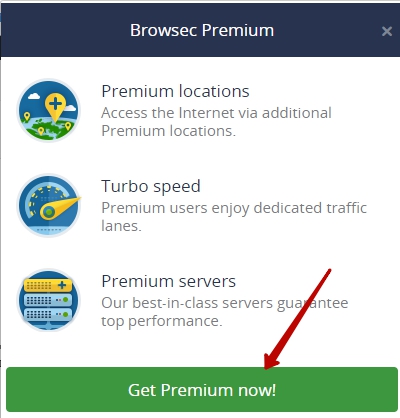
Používatelia majú najčastejšie dostatok bezplatnej verzie. Hlavná funkcia je tu prítomná a vykonáva sa úloha, ale ak existuje túžba zvýšiť rýchlosť a získať prístup k rozšíreným nastaveniam, môžete použiť prémiový balík.
- « Správne nastavenia Tweaker SSD Mini
- Kancelária Kingsoft ako jedna z najlepších alternatív k Microsoft Office Truth alebo Fiction »

